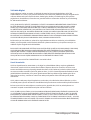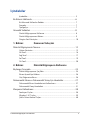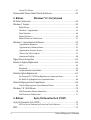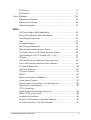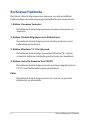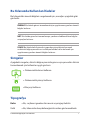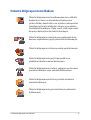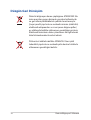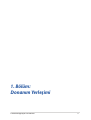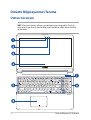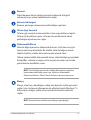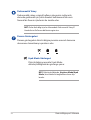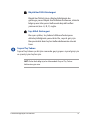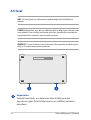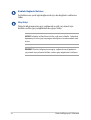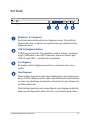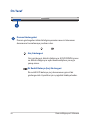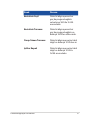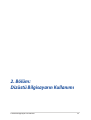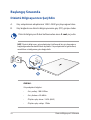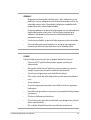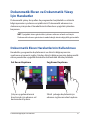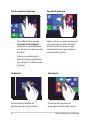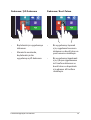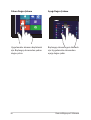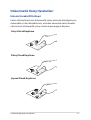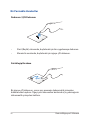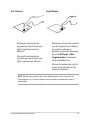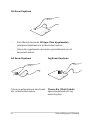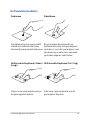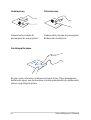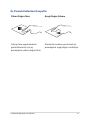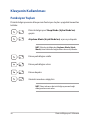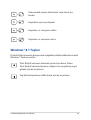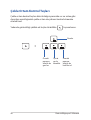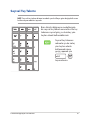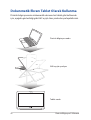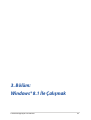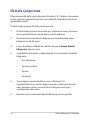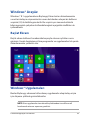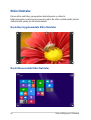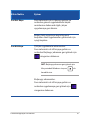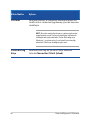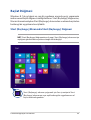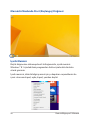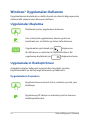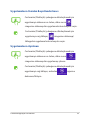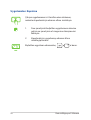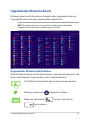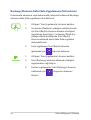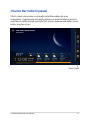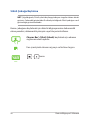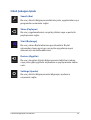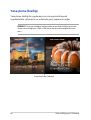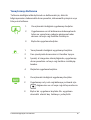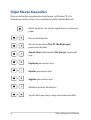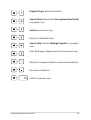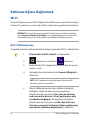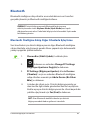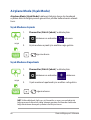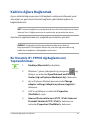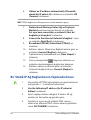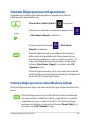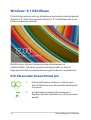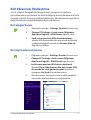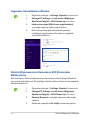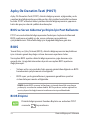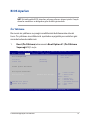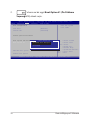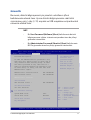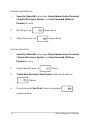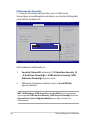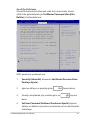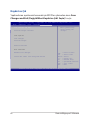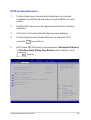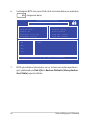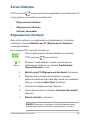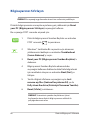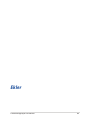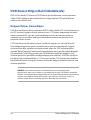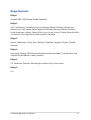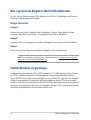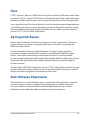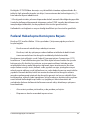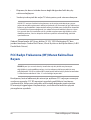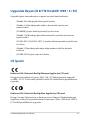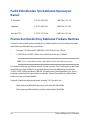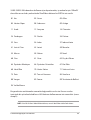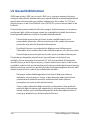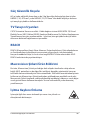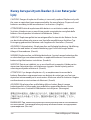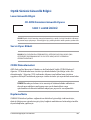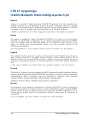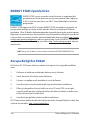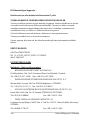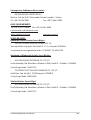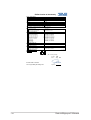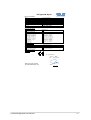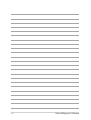Asus TP500LA Kullanım kılavuzu
- Kategori
- Defterler
- Tip
- Kullanım kılavuzu
Bu kılavuz aynı zamanda aşağıdakiler için de uygundur:

Dizüstü Bilgisayar
E-Kılavuz
Birinci Sürüm
Nisan 2014
TR8923

2
Dizüstü Bilgisayar E-Kılavuzu
Telif Hakkı Bilgileri
İçinde açıklanan ürünler ve yazılım da dahil olmak üzere bu kılavuzun hiçbir bölümü, ASUSTeK
COMPUTER INC.’in (“ASUS”) açık yazılı izni olmaksızın, alıcı tarafından yedekleme amaçları doğrultusunda
saklanan dokümantasyon hariç olmak üzere, herhangi bir şekilde ya da herhangi bir yolla yeniden
çoğaltılamaz, devredilemez, sureti alınamaz, yeniden kullanma sisteminde saklanamaz ya da herhangi
bir dile tercüme edilemez.
ASUS, BU KILAVUZU, “MEVCUT DURUMUYLA” VE KISITLI OLMAMAKLA BERABER ZIMNİ GARANTİLER YA
DA ÖZEL BİR AMACA YÖNELİK TİCARİ ELVERİŞLİLİK YA DA UYGUNLUK KOŞULLARI DA DAHİL OLMAK
ÜZERE, AÇIK YA DA ZIMNİ HERHANGİ BİR ÇEŞİT GARANTİ VERMEKSİZİN SAĞLAMAKTADIR. ASUS YA
DA DİREKTÖRLERİ, GÖREVLİLERİ, ÇALIŞANLARI YA DA TEMSİLCİLERİ, HERHANGİ BİR DOLAYLI, ÖZEL,
ARIZA YA DA SONUÇSAL HASARDAN (KAR KAYBI, İŞ KAYBI, KULLANIM YA DA VERİ KAYBI, İŞİN KESİNTİYE
UĞRAMASI VE BENZERİ HASARLAR DA DAHİL OLMAK ÜZERE) DOLAYI, SÖZ KONUSU HASARIN BU
KILAVUZDAKİ YA DA ÜRÜNDEKİ HERHANGİ BİR KUSURDAN YA DA HATADAN KAYNAKLANABİLECEĞİNİN
ASUS’A BİLDİRİLMİŞ OLMASI DURUMUNDA DAHİ, SORUMLU OLMAYACAKTIR.
Bu kılavuzda yer alan ürünler ve şirket adları, ilgili şirketlerin tescilli ticari markaları ya da telif hakları
olabilir ya da olmayabilir ve ihlal maksadı olmaksızın yalnızca tanımlama ya da açıklama amaçları ve
sahibinin faydası doğrultusunda kullanılabilir.
BU KILAVUZ KAPSAMINDAKİ SPESİFİKASYONLAR VE BİLGİLER YALNIZCA KULLANIM AMAÇLI SUNULMUŞ
OLUP HERHANGİ BİR ZAMANDA HABER VERİLMEKSİZİN DEĞİŞTİRİLEBİLİR VE ASUS TARAFINDAN
VERİLMİŞ BİR TAAHHÜT OLARAK YORUMLANMAMALIDIR. ASUS, İÇİNDE AÇIKLANAN ÜRÜNLER VE
YAZILIM DA DAHİL OLMAK ÜZERE BU KILAVUZDA GÖRÜLEBİLECEK HERHANGİ BİR HATADAN YA DA
YANLIŞLIKTAN DOLAYI HİÇBİR SORUMLULUK YA DA YÜKÜMLÜLÜK KABUL ETMEZ.
Telif Hakkı © 2014 ASUSTeK COMPUTER INC. Her Hakkı Saklıdır.
Sınırlı Sorumluluk
ASUS’tan kaynaklanan bir temerrütten ya da diğer bir yükümlülükten dolayı meydana gelebilecek
durumlarda, zararları ASUS’tan tazmin etme hakkına sahipsiniz. Bu tür bir durumda, ASUS’tan zarar
tazmin etme hakkınızın neye dayandığı önemli olmaksızın, ASUS, bedensel yaralanma (ölüm de dahil)
ve taşınmaz mülke ve maddi kişisel mala gelen zararlara; ya da bu Garanti Beyanatında belirtilen kanuni
yükümlülüklerin ihmalinden ya da yerine getirilmemesinden kaynaklanan diğer herhangi bir ili ve
doğrudan hasara karşı, söz konusu ürünün liste sözleşme yatından daha fazla olmayacak şekilde
sorumludur.
ASUS yalnızca sözleşmeye dayalı kayıplardan, zararlardan ya da iddialardan, haksız illerden ya da bu
Garanti Beyanatı uyarınca söz konusu olan ihlalden dolayı zararlarınızı tazmin etmekle yükümlü olacaktır.
Bu limit ayrıca ASUS’un tedarikçileri ve satıcıları için de geçerlidir. Bu, ASUS’un, tedarikçilerinin ve
satıcınızın müşterek sorumluluklarına ilişkin maksimum limittir.
ASUS, HİÇBİR KOŞUL ALTINDA ŞU SAYILANLARDAN HERHANGİ BİRİNE KARŞI YÜKÜMLÜ OLMAYACAKTIR:
(1) HASARLARLA İLGİLİ OLARAK TARAFINIZA YÖNELİK ÜÇÜNCÜ TARAF İDDİALARI; (2) KAYIT YA DA VERİ
KAYIPLARINIZ YA DA BUNLARIN ZARAR GÖRMESİ; YA DA (3) ÖZEL, ARIZA YA DA DOLAYLI ZARARLAR YA
DA HERHANGİ BİR EKONOMİK SONUÇSAL ZARAR (KAR YA DA TASARRUF KAYIPLARI DA DAHİL) - ASUS’UN,
TEDARİKÇİLERİNİN YA DA SATICINIZIN SÖZ KONUSU ZARARIN OLASILIĞI KONUSUNDA BİLGİLENDİRİLMİŞ
OLMALARI DURUMUNDA DAHİ YÜKÜMLÜ OLMAYACAKTIR.

Dizüstü Bilgisayar E-Kılavuzu
3
İçindekiler
İçindekiler .......................................................................................................................... 3
Bu Kılavuz Hakkında .................................................................................................6
Bu Kılavuzda Kullanılan İfadeler ................................................................................ 7
Simgeler ............................................................................................................................. 7
Tipografya .........................................................................................................................7
Güvenlik Tedbirleri ....................................................................................................8
Dizüstü Bilgisayarınızı Kullanma ...............................................................................8
Dizüstü Bilgisayarınızın Bakımı .................................................................................. 9
Düzgün Geri Dönüşüm ................................................................................................ 10
1. Bölüm: Donanım Yerleşimi
Dizüstü Bilgisayarınızı Tanıma ............................................................................... 12
Üstten Görünüm ............................................................................................................. 12
Alt Taraf ...............................................................................................................................16
Sağ Taraf .............................................................................................................................17
Sol Taraf .............................................................................................................................. 19
Ön Taraf .............................................................................................................................. 20
2. Bölüm: Dizüstü Bilgisayarın Kullanımı
Başlangıç Sırasında .................................................................................................... 24
Dizüstü Bilgisayarınızı Şarj Edin .................................................................................24
Ekranı Açmak İçin Kaldırın ........................................................................................... 26
Güç Düğmesine Basın ...................................................................................................26
Dokunmatik Ekran ve Dokunmatik Yüzey İçin Hareketler...........................27
Dokunmatik Ekran Hareketlerinin Kullanılması ................................................... 27
Dokunmatik Yüzey Hareketleri .................................................................................. 31
Klavyenin Kullanılması .............................................................................................38
Fonksiyon Tuşları .............................................................................................................38
Windows® 8.1 Tuşları .....................................................................................................39
Çoklu Ortam Kontrol Tuşları ........................................................................................ 40

4
Dizüstü Bilgisayar E-Kılavuzu
Sayısal Tuş Takımı ............................................................................................................ 41
Dokunmatik Ekranı Tablet Olarak Kullanma.....................................................42
3. Bölüm: Windows® 8.1 Ile Çalışmak
İlk Defa Çalıştırmak....................................................................................................44
Windows® Arayüz ......................................................................................................45
Başlat Ekranı ..................................................................................................................... 45
Windows® Uygulamaları .............................................................................................. 45
Etkin Noktalar ................................................................................................................... 46
Başlat Düğmesi ................................................................................................................49
Başlat Ekranınızı Özelleştirme .................................................................................... 51
Windows® Uygulamaları Kullanımı ......................................................................52
Uygulamaları Başlatma .................................................................................................52
Uygulamaların Özelleştirilmesi ..................................................................................52
Uygulamalar Ekranına Erişim ...................................................................................... 55
Charms Bar (Sihirli Çubuk) ..........................................................................................57
Yanaştırma Özelliği .........................................................................................................60
Diğer Klavye Kısayolları ...........................................................................................62
Kablosuz Ağlara Bağlanmak .................................................................................64
Wi-Fi ..................................................................................................................................... 64
Bluetooth ..........................................................................................................................65
Airplane Mode (Uçak Modu) ...................................................................................... 66
Kablolu Ağlara Bağlanmak .....................................................................................67
Bir Dinamik IP / PPPOE Ağ Bağlantısının Yapılandırılması................................ 67
Bir Statik IP Ağ Bağlantısının Yapılandırılması ...................................................... 68
Dizüstü Bilgisayarınızın Kapatılması ...................................................................69
Dizüstü Bilgisayarınızı Uyku Moduna Almak ........................................................ 69
Windows® 8.1 Kilit Ekranı ........................................................................................70
Kilit Ekranından Devam Etmek İçin .......................................................................... 70
Kilit Ekranınızı Özelleştirme......................................................................................... 71
4. Bölüm: Açılış Öz Denetim Testi (POST)
Açılış Öz Denetim Testi (POST) .............................................................................. 74
BIOS ve Sorun Giderme’ye Erişim İçin Post Kullanımı ........................................74
BIOS ................................................................................................................................74

Dizüstü Bilgisayar E-Kılavuzu
5
BIOS Erişimi ....................................................................................................................... 74
BIOS Ayarları ..................................................................................................................... 75
Sorun Giderme ...........................................................................................................85
Bilgisayarınızı Yenileyin ................................................................................................. 85
Bilgisayarınızı Sıfırlayın .................................................................................................86
Gelişmiş Seçenekler ....................................................................................................... 87
Ekler
DVD Sürücü Bilgisi (Belirli Modellerde) ...................................................................90
Blu-ray Sürücü Bilgileri (Belirli Modellerde) ...........................................................92
Dahili Modem Uygunluğu ...........................................................................................92
Özet ..................................................................................................................................... 93
Ağ Uygunluk Beyanı ......................................................................................................93
Sesli Olmayan Ekipmanlar ........................................................................................... 93
Federal Haberleşme Komisyonu Beyanı ................................................................. 95
FCC Radyo Frekansına (RF) Maruz Kalma İkaz Beyanı ....................................... 96
Uygunluk Beyanı (R & TTE Direkti 1999 / 5 / EC) ............................................... 97
CE İşareti.............................................................................................................................97
Farklı Etki Alanları İçin Kablosuz Operasyon Kanalı ............................................ 98
Fransa Sınırlandırılmış Kablosuz Frekans Bantları ............................................... 98
UL Güvenlik Bildirimleri ................................................................................................100
Güç Güvenlik Koşulu......................................................................................................101
TV Tarayıcı Uyarıları ........................................................................................................ 101
REACH ................................................................................................................................. 101
Macrovision Şirketi Ürün Bildirimi ............................................................................ 101
İşitme Kaybını Önleme.................................................................................................. 101
Kuzey Avrupa Lityum İkazları (Li-ion Bataryalar İçin) ......................................... 102
Optik Sürücü Güvenlik Bilgisi ..................................................................................... 103
CTR 21 Uygunluğu
(Dahili Modemli Dizüstü Bilgisayarlar İçin) ............................................................104
ENERGY STAR Uyumlu Ürün ........................................................................................ 106
Avrupa Birliği Eco Etiketi .............................................................................................. 106
Küresel Çevre Düzenleme Uygunluğu ve Beyanı ............................................... 107
ASUS Geri Dönüşüm / Geri Alım Hizmetleri .......................................................... 107

6
Dizüstü Bilgisayar E-Kılavuzu
Bu Kılavuz Hakkında
Bu kılavuz, dizüstü bilgisayarınızın donanım ve yazılım özellikleri
hakkında bilgi vermekte olup aşağıdaki bölümlerden oluşmaktadır:
1. Bölüm: Donanım Yerleşimi
Bu bölümde dizüstü bilgisayarınızın donanım bileşenleri ele
alınmıştır.
2. Bölüm: Dizüstü Bilgisayarınızın Kullanılması
Bu bölümde dizüstü bilgisayarınızın farklı parçalarının nasıl
kullanıldığı gösterilmiştir.
3. Bölüm: Windows® 8.1 İle Çalışmak
Bu bölümde dizüstü bilgisayarınızdaki Windows®8.1 işletim
sisteminin kullanımı hakkında genel bir bakış yer almaktadır.
4. Bölüm: Açılış Öz Denetim Testi (POST)
Bu bölümde dizüstü bilgisayarınızın ayarlarını değiştirmek için
POST'u nasıl kullanabileceğiniz gösterilmiştir.
Ekler
Bu bölümde dizüstü bilgisayarınız için uyarılar ve güvenlik
bildirimleri yer almaktadır.

Dizüstü Bilgisayar E-Kılavuzu
7
Bu Kılavuzda Kullanılan İfadeler
Bu kılavuzdaki önemli bilgileri vurgulamak için, mesajlar aşağıdaki gibi
gösterilir:
ÖNEMLİ! Bu iletide görevi tamamlamak için uygulanması gereken önemli
bilgiler bulunur.
NOT: Bu iletide görevleri tamamlamaya yardımcı olabilecek ilave bilgiler
ve ipuçları bulunur.
UYARI! Bu iletide belirli görevleri yaparken güvenliğinizi korumak
ve dizüstü bilgisayarınızın veri ve bileşenlerinde hasarı önlemek için
uygulanması gereken önemli bilgiler bulunur. .
Simgeler
Aşağıdaki simgeler, dizüstü bilgisayarınızda görev veya prosedür dizisini
tamamlamak için kullanılan aygıtı gösterir.
= Dokunmatik ekranı kullanın.
= Dokunmatik yüzeyi kullanın.
=Klavyeyi kullanın.
Tipografya
Kalın = Bu, seçilmesi gereken bir menü veya öğeyi belirtir.
İtalik = Bu, kılavuzda danışabileceğiniz kısımları göstermektedir.

8
Dizüstü Bilgisayar E-Kılavuzu
Güvenlik Tedbirleri
Dizüstü Bilgisayarınızı Kullanma
Bu dizüstü bilgisayar, yalnızca ortam sıcaklığının 5°C
(41°F) ila 35°C (95°F) arasında olduğu ortamlarda
kullanılmalıdır.
Dizüstü bilgisayarınızın, altında yer alan elektrik girdi
bilgilerine bakınız ve şarj adaptörünüz ile uyumlu
olduğundan emin olunuz.
Isıya maruz kalmanın vereceği rahatsızlığı veya
yaralanmayı önlemek için dizüstü bilgisayarınızı
kucağınızda veya vücudunuzun herhangi bir
parçasına yakın bırakmayın.
Dizüstü bilgisayarınızla zarar görmüş güç kabloları,
aksesuarlar ve diğer çevre aygıtlarını kullanmayın.
Güç açıkken, dizüstü bilgisayarınızı hava
sirkülasyonunu azaltan malzemeler içinde
taşımadığınızdan veya bu malzemelerle üzerini
kapatmadığınızdan emin olun.
Dizüstü bilgisayarınızı düzgün veya sabit olmayan
çalışma yüzeylerine yerleştirmeyin.
Dizüstü bilgisayarınızı hava alanındaki röntgen
makinelerinden geçirebilirsiniz (taşıyıcı bantlara
yerleştirilen eşyalar için kullanılırlar), ancak
manyetik detektörlere ve manyetik çubuklara maruz
bırakmayın.
Kullanılabilen ilgili uçak hizmetleri ve dizüstü
bilgisayarınızı uçakta kullanırken izlenmesi
gereken kısıtlamalar hakkında bilgi için hava alanı
sağlayıcınızla iletişim kurun.

Dizüstü Bilgisayar E-Kılavuzu
9
Dizüstü Bilgisayarınızın Bakımı
Dizüstü bilgisayarınızı temizlemeden önce elektrik
bağlantısını kesin ve (mümkünse) bataryasını
çıkarın. Birkaç damla ılık su ve aşındırıcı olmayan bir
temizleyiciyi temiz selüloz bir sünger veya güdere
damlatarak temizleyin. Daha sonra, ıslak veya nemli
bir parça kalırsa kuru bir bez ile kurulayın.
Dizüstü bilgisayarın üzerinde veya yakınında tiner,
benzen veya benzeri güçlü çözücüleri kullanmayın.
Dizüstü bilgisayarın üstüne nesneler yerleştirmeyin.
Dizüstü bilgisayarınızı güçlü manyetik veya
elektriksel alanlara maruz bırakmayın.
Dizüstü bilgisayarınızı sıvılara, yağmura ya da neme
maruz bırakmayın veya yanında kullanmayın.
Dizüstü bilgisayarınızı kirli veya tozlu ortamlara
maruz bırakmayın.
Dizüstü bilgisayarınızı gaz sızıntılarının yakınında
kullanmayın.

10
Dizüstü Bilgisayar E-Kılavuzu
Düzgün Geri Dönüşüm
Dizüstü bilgisayarı kamu çöplüğüne ATMAYINIZ. Bu
ürün parçalar uygun biçimde yeniden kullanılacak
ve geri dönüştürülebilecek şekilde tasarlanmıştır.
Çarpı işaretli çöp kutusu sembolü ürünün (elektrikli,
elektronik ekipmanlar ve cıva içeren düğme piller)
ev atıklarıyla birlikte atılmaması gerektiğini gösterir.
Elektronik ürünlerin elden çıkarılması ile ilgili olarak
lokal düzenlemeleri kontrol ediniz.
Pili kentsel atıklarla birlikte ATMAYIN. Üzeri çizili
tekerlekli çöp kutusu sembolü pilin kentsel atıklarla
atılmaması gerektiğini belirtir.

Dizüstü Bilgisayar E-Kılavuzu
11
1. Bölüm:
Donanım Yerleşimi

12
Dizüstü Bilgisayar E-Kılavuzu
Dizüstü Bilgisayarınızı Tanıma
Üstten Görünüm
NOT: Klavyenin düzeni ülkeye veya bölgeye göre değişebilir. Dizüstü
bilgisayar’ın görünüşü dizüstü bilgisayar modeline bağlı olarak farklılık
gösterebilir.

Dizüstü Bilgisayar E-Kılavuzu
13
Kamera
Dahili kamera dizüstü bilgisayarınızı kullanarak fotoğraf
çekmenizi veya video kaydetmenizi sağlar.
Kamera Göstergesi
Kamera göstergesi kameranın kullanıldığını gösterir.
Ortam Işığı Sensörü
Ortam ışığı sensörü ortamınızdaki ortam ışığı miktarını algılar.
Ortam ışık koşullarına göre sistemin otomatik olarak ekran
parlaklığını ayarlamasını sağlar.
Dokunmatik Ekran
Dizüstü bilgisayarınızın dokunmatik ekranı, 360 derece açıyla
tüm yönlerde ayarlanabilir. Bu özellik, dizüstü bilgisayarınızı
tablete hızlı bir şekilde dönüştürmenize olanak tanır.
Yüksek çözünürlüklü dokunmatik ekran, dizüstü bilgisayarınızdaki
fotoğraar, videolar ve diğer çoklu ortam dosyaları için harika
görüntüleme özellikleri sunar.
NOT: Dizüstü bilgisayarınızı bir tablete dönüştürme yöntemi
konusunda daha fazla ayrıntı için, lütfen bu kılavuzdaki
Dokunmatik Ekranı Tablet Olarak Kullanma kısmına başvurun.
Klavye
Klavye, ideal tuş yüksekliğine sahip tam boyutta Q klavye tuşları
sağlar. İşlev tuşlarını kullanmanızı da etkinleştirerek Windows®’a
hızlı erişim ve diğer çoklu ortam işlevlerini kontrol etmenizi
sağlar.
NOT: Klavye düzeni modele veya bölgeye göre değişir.

14
Dizüstü Bilgisayar E-Kılavuzu
Dokunmatik Yüzey
Dokunmatik yüzey sezgisel kullanıcı deneyimi sağlayarak
ekranda gezinmek için çoklu hareket kullanımına izin verir.
Normal bir farenin işlevlerini de simüle eder.
NOT: Daha fazla bilgi için bu kılavuzdaki Dokunmatik Yüzey El
Hareketlerini Kullanma bölümüne göz atın.
Durum Göstergeleri
Durum göstergeleri dizüstü bilgisayarınızın mevcut donanım
durumunu tanımlamaya yardımcı olur.
Uçak Modu Göstergesi
Dizüstü bilgisayarınızda Uçak Modu
etkinleştirildiğinde bu gösterge yanar.
NOT: Etkinleştirildiğinde, Airplane Mode(Uçak
Modu) tüm kablosuz bağlantıları devre dışı
bırakır.

Dizüstü Bilgisayar E-Kılavuzu
15
Büyük Harf Kilit Göstergesi
Büyük harf kilidi işlevi etkinleştirildiğinde bu
gösterge yanar. Büyük harf kilidinin kullanımı, dizüstü
bilgisayarın klavyesini kullanarak büyük hareri
yazmanızı (örn. A, B, C) sağlar.
Sayı Kilidi Göstergesi
Bu uyarı ışıkları, tuş takımı kilitleme fonksiyonu
etkinleştirildiğinde yanacaktır. Bu, sayısal giriş için
klavyenizdeki bazı tuşları kullanabilmenize olanak
tanır.
Sayısal Tuş Takımı
Sayısal tuş takımı şu iki işlev arasında geçiş yapar: sayısal giriş için
ve işaretçi yön tuşları için.
NOT: Daha fazla bilgi için bu kılavuzdaki Sayısal Tuş Takımı
bölümüne göz atın.

16
Dizüstü Bilgisayar E-Kılavuzu
Alt Taraf
NOT: Alt taraf görünüş bakımından modele bağlı olarak farklılık arz
edebilir.
UYARI! Kullanılırken veya pil şarj edilirken dizüstü bilgisayarın altı ılık ya da
sıcak olabilir. Dizüstü bilgisayarınızda çalışırken havalandırma deliklerini
engelleyebilecek yüzeyler üzerine yerleştirmeyin.
ÖNEMLİ! Pil süresi kullanıma ve bu dizüstü bilgisayardaki özelliklere göre
değişir. Pil paketi parçalarına ayrılamaz.
Hoparlörler
Yerleşik hoparlörler sesi doğrudan dizüstü bilgisayardan
duymanızı sağlar. Dizüstü bilgisayarın ses özellikleri yazılımla
denetlenir.

Dizüstü Bilgisayar E-Kılavuzu
17
Sağ Taraf
Kulaklık Çıkışı / Mikrofon Girişi
Bu bağlantı noktası, dizüstü bilgisayarınıza harici hoparlör ya da
kulaklık bağlamanıza olanak tanır. Bu bağlantı noktasını ayrıca
dizüstü bilgisayarınızı harici bir mikrofona bağlamak için de
kullanabilirsiniz.
USB 3.0 Çıkışı
Evrensel Seri Veri Yolu 3.0 (USB 3.0) bağlantı noktası, 5 Gbit/
sn’ye kadar bir aktarım hızı sağlar ve USB 2.0 ile geriye yönelik
uyumludur.
HDMI Çıkışı
Bu bağlantı noktası Yüksek Tanımlı Çoklu Ortam Arabirimi
(HDMI) içindir ve HD-DVD, Blu-ray ve diğer korumalı içeriği
çalıştırmak için HDCP uyumludur.
Bellek Kartı Yuvası
Bu dizüstü bilgisayarda SD kart biçimlerini destekleyen tek bir
dahili bellek kartı okuyucu yuvası bulunur.

18
Dizüstü Bilgisayar E-Kılavuzu
Kablolu Bağlantı Noktası
Ağ kablosunu yerel ağa bağlanmak için bu bağlantı noktasına
takın.
Güç Girişi
Dizüstü bilgisayarınıza güç sağlamak ve pili şarj etmek için
birlikte verilen güç adaptörünü bu girişe takın.
UYARI! Adaptör kullanılırken ılık ile sıcak arası olabilir. Adaptörü
kapatmayın ve bir güç kaynağına takılıyken vücudunuzdan uzak
tutun.
ÖNEMLİ! Dizüstü bilgisayarınıza güç sağlamak ve pil paketini
şarj etmek için yalnızca birlikte verilen güç adaptörünü kullanın.

Dizüstü Bilgisayar E-Kılavuzu
19
Sol Taraf
Windows® 8.1 Düğmesi
Başlat ekranına dönmek için bu düğmeye basın. Zaten Başlat
ekranındaysanız, açtığınız son uygulamaya geri gitmek için bu
düğmeye basın.
USB 2.0 Bağlantı Noktası
USB (Evrensel Seri Veri Yolu) bağlantı noktası, klavye, işaretleme
aygıtı, USB bellek, harici HDD, hoparlör, kamera ve yazıcı gibi
USB 2.0 veya USB 1.1 aygıtlarıyla uyumludur.
Ses Düğmesi
Bu düğme dizüstü bilgisayarınızda ses seviyesini artırır veya
azaltır.
Güç Düğmesi
Dizüstü bilgisayarınızı açmak veya kapatmak için güç düğmesine
basın. Dizüstü bilgisayarınızı uyku veya bekleme moduna almak
ve uyku veya bekleme modundan çıkarmak için güç düğmesini
de kullanabilirsiniz.
Dizüstü bilgisayarınız yanıt vermediğinde, güç düğmesini dizüstü
bilgisayarınız kapanana kadar dört (4) saniye kadar basılı tutun.

20
Dizüstü Bilgisayar E-Kılavuzu
Ön Taraf
Durum Göstergeleri
Durum göstergeleri dizüstü bilgisayarınızın mevcut donanım
durumunu tanımlamaya yardımcı olur.
Güç Göstergesi
Güç göstergesi dizüstü bilgisayar AÇILDIĞINDA yanar
ve dizüstü bilgisayar uyku modundayken yavaşça
yanıp söner.
İki Renkli Batarya Şarj Göstergesi
İki renkli LED batarya şarj durumunun görsel bir
göstergesidir. Ayrıntılar için aşağıdaki tabloya bakın:
Sayfa yükleniyor...
Sayfa yükleniyor...
Sayfa yükleniyor...
Sayfa yükleniyor...
Sayfa yükleniyor...
Sayfa yükleniyor...
Sayfa yükleniyor...
Sayfa yükleniyor...
Sayfa yükleniyor...
Sayfa yükleniyor...
Sayfa yükleniyor...
Sayfa yükleniyor...
Sayfa yükleniyor...
Sayfa yükleniyor...
Sayfa yükleniyor...
Sayfa yükleniyor...
Sayfa yükleniyor...
Sayfa yükleniyor...
Sayfa yükleniyor...
Sayfa yükleniyor...
Sayfa yükleniyor...
Sayfa yükleniyor...
Sayfa yükleniyor...
Sayfa yükleniyor...
Sayfa yükleniyor...
Sayfa yükleniyor...
Sayfa yükleniyor...
Sayfa yükleniyor...
Sayfa yükleniyor...
Sayfa yükleniyor...
Sayfa yükleniyor...
Sayfa yükleniyor...
Sayfa yükleniyor...
Sayfa yükleniyor...
Sayfa yükleniyor...
Sayfa yükleniyor...
Sayfa yükleniyor...
Sayfa yükleniyor...
Sayfa yükleniyor...
Sayfa yükleniyor...
Sayfa yükleniyor...
Sayfa yükleniyor...
Sayfa yükleniyor...
Sayfa yükleniyor...
Sayfa yükleniyor...
Sayfa yükleniyor...
Sayfa yükleniyor...
Sayfa yükleniyor...
Sayfa yükleniyor...
Sayfa yükleniyor...
Sayfa yükleniyor...
Sayfa yükleniyor...
Sayfa yükleniyor...
Sayfa yükleniyor...
Sayfa yükleniyor...
Sayfa yükleniyor...
Sayfa yükleniyor...
Sayfa yükleniyor...
Sayfa yükleniyor...
Sayfa yükleniyor...
Sayfa yükleniyor...
Sayfa yükleniyor...
Sayfa yükleniyor...
Sayfa yükleniyor...
Sayfa yükleniyor...
Sayfa yükleniyor...
Sayfa yükleniyor...
Sayfa yükleniyor...
Sayfa yükleniyor...
Sayfa yükleniyor...
Sayfa yükleniyor...
Sayfa yükleniyor...
Sayfa yükleniyor...
Sayfa yükleniyor...
Sayfa yükleniyor...
Sayfa yükleniyor...
Sayfa yükleniyor...
Sayfa yükleniyor...
Sayfa yükleniyor...
Sayfa yükleniyor...
Sayfa yükleniyor...
Sayfa yükleniyor...
Sayfa yükleniyor...
Sayfa yükleniyor...
Sayfa yükleniyor...
Sayfa yükleniyor...
Sayfa yükleniyor...
Sayfa yükleniyor...
Sayfa yükleniyor...
Sayfa yükleniyor...
Sayfa yükleniyor...
Sayfa yükleniyor...
-
 1
1
-
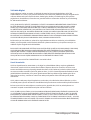 2
2
-
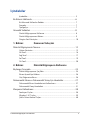 3
3
-
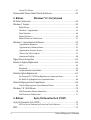 4
4
-
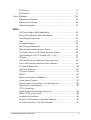 5
5
-
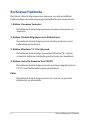 6
6
-
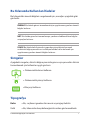 7
7
-
 8
8
-
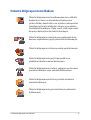 9
9
-
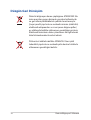 10
10
-
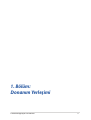 11
11
-
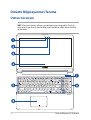 12
12
-
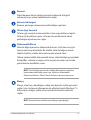 13
13
-
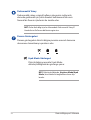 14
14
-
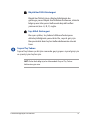 15
15
-
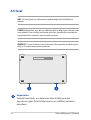 16
16
-
 17
17
-
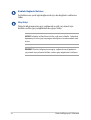 18
18
-
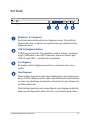 19
19
-
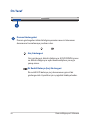 20
20
-
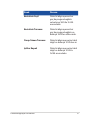 21
21
-
 22
22
-
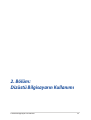 23
23
-
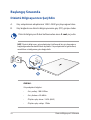 24
24
-
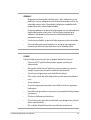 25
25
-
 26
26
-
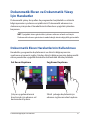 27
27
-
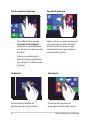 28
28
-
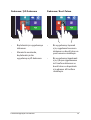 29
29
-
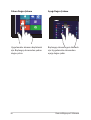 30
30
-
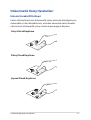 31
31
-
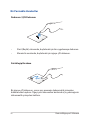 32
32
-
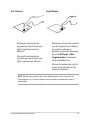 33
33
-
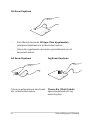 34
34
-
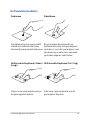 35
35
-
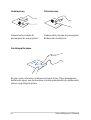 36
36
-
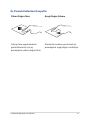 37
37
-
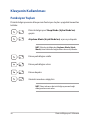 38
38
-
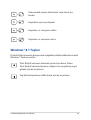 39
39
-
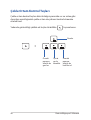 40
40
-
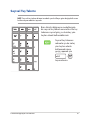 41
41
-
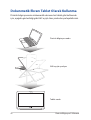 42
42
-
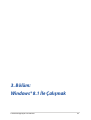 43
43
-
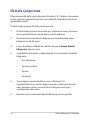 44
44
-
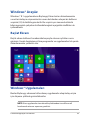 45
45
-
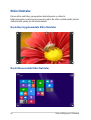 46
46
-
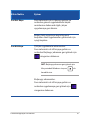 47
47
-
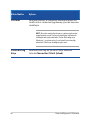 48
48
-
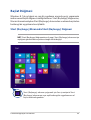 49
49
-
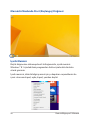 50
50
-
 51
51
-
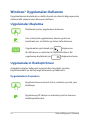 52
52
-
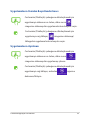 53
53
-
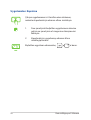 54
54
-
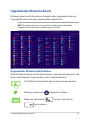 55
55
-
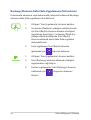 56
56
-
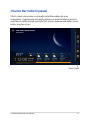 57
57
-
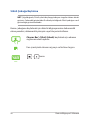 58
58
-
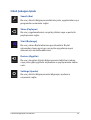 59
59
-
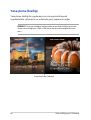 60
60
-
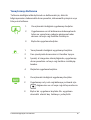 61
61
-
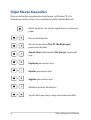 62
62
-
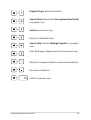 63
63
-
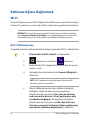 64
64
-
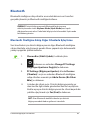 65
65
-
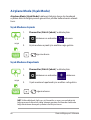 66
66
-
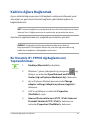 67
67
-
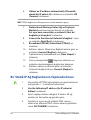 68
68
-
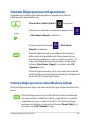 69
69
-
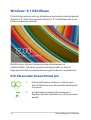 70
70
-
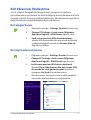 71
71
-
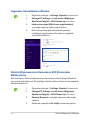 72
72
-
 73
73
-
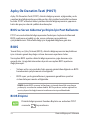 74
74
-
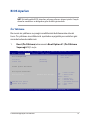 75
75
-
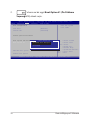 76
76
-
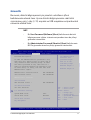 77
77
-
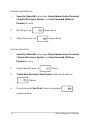 78
78
-
 79
79
-
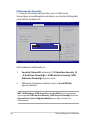 80
80
-
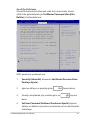 81
81
-
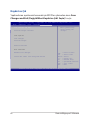 82
82
-
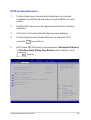 83
83
-
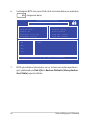 84
84
-
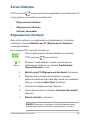 85
85
-
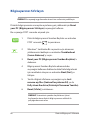 86
86
-
 87
87
-
 88
88
-
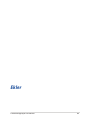 89
89
-
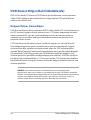 90
90
-
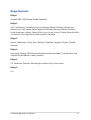 91
91
-
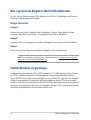 92
92
-
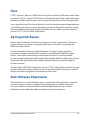 93
93
-
 94
94
-
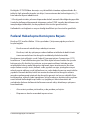 95
95
-
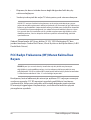 96
96
-
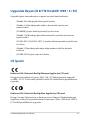 97
97
-
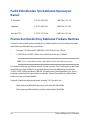 98
98
-
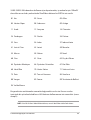 99
99
-
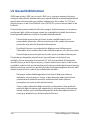 100
100
-
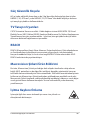 101
101
-
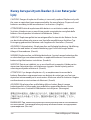 102
102
-
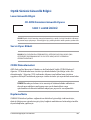 103
103
-
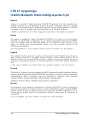 104
104
-
 105
105
-
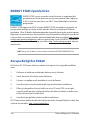 106
106
-
 107
107
-
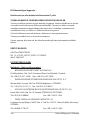 108
108
-
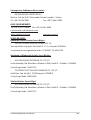 109
109
-
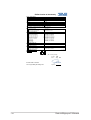 110
110
-
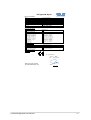 111
111
-
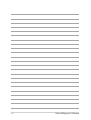 112
112
Asus TP500LA Kullanım kılavuzu
- Kategori
- Defterler
- Tip
- Kullanım kılavuzu
- Bu kılavuz aynı zamanda aşağıdakiler için de uygundur:
İlgili makaleler
-
Asus X751MA TR9042 Kullanım kılavuzu
-
Asus ZENBOOK UX301LA Kullanım kılavuzu
-
Asus PU551JH Kullanım kılavuzu
-
Asus P751JA Kullanım kılavuzu
-
Asus G751JT Kullanım kılavuzu
-
Asus BU201 Kullanım kılavuzu
-
Asus PU551LA Kullanım kılavuzu
-
Asus U303LN Kullanım kılavuzu
-
Asus G550JK TR9036 Kullanım kılavuzu
-
Asus UX305FA Kullanım kılavuzu